用系统工具将FAT分区转换为NTFS分区
怎么无损数据地转换FAT32到NTFS分区
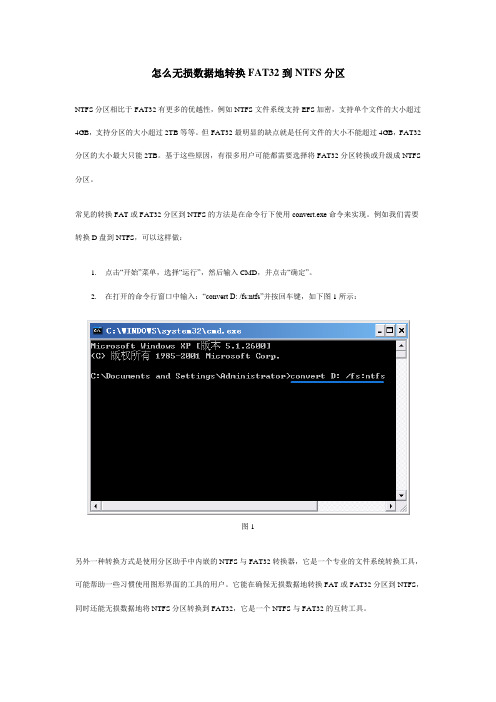
怎么无损数据地转换FAT32到NTFS分区NTFS分区相比于FAT32有更多的优越性,例如NTFS文件系统支持EFS加密,支持单个文件的大小超过4GB,支持分区的大小超过2TB等等。
但FAT32最明显的缺点就是任何文件的大小不能超过4GB,FAT32分区的大小最大只能2TB。
基于这些原因,有很多用户可能都需要选择将FAT32分区转换或升级成NTFS 分区。
常见的转换FAT或FAT32分区到NTFS的方法是在命令行下使用convert.exe命令来实现。
例如我们需要转换D盘到NTFS,可以这样做:1.点击“开始”菜单,选择“运行”,然后输入CMD,并点击“确定”。
2.在打开的命令行窗口中输入:“convert D: /fs:ntfs”并按回车键,如下图1所示:图1另外一种转换方式是使用分区助手中内嵌的NTFS与FAT32转换器,它是一个专业的文件系统转换工具,可能帮助一些习惯使用图形界面的工具的用户。
它能在确保无损数据地转换FAT或FAT32分区到NTFS,同时还能无损数据地将NTFS分区转换到FAT32,它是一个NTFS与FAT32的互转工具。
无损数据转换FAT32到NTFS分区操作步骤1、下载免费的分区助手,安装并运行。
在主界面的左上边,点击“NTFS与FAT32转换器”来启动这个工具。
如图2:图22、然后进入如下图3所有示的界面中,让你选择是转换NTFS到FAT32呢,还是转换FAT或FAT32到NTFS分区,这里选择“安全地转换FAT或FAT32到NTFS分区”选项,如下:br>图33、在点击上图的“下一步”按钮后将进入FAT32分区选择页,从一个列表中选择一个你想转换到NTFS的FAT32分区,并点击“下一步”。
然后进入确认转换页,在这个页面里点击“执行”按钮来开始转换,当转换执行时,你需要耐心地等待,直到程序执行完成,当然在这个过程中你也可以随时取消这个转换到NTFS 分区的操作。
FAT32格式转换为NTFS格式详解
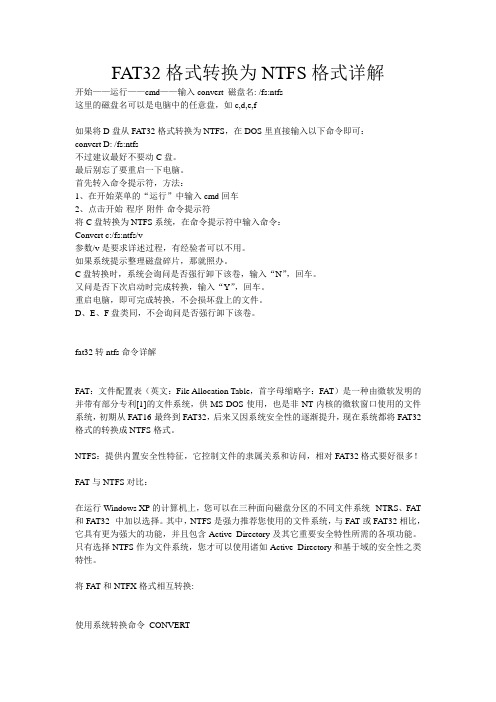
FAT32格式转换为NTFS格式详解开始——运行——cmd——输入convert 磁盘名: /fs:ntfs这里的磁盘名可以是电脑中的任意盘,如c,d,e,f如果将D盘从FAT32格式转换为NTFS,在DOS里直接输入以下命令即可:convert D: /fs:ntfs不过建议最好不要动C盘。
最后别忘了要重启一下电脑。
首先转入命令提示符,方法:1、在开始菜单的“运行”中输入cmd回车2、点击开始-程序-附件-命令提示符将C盘转换为NTFS系统,在命令提示符中输入命令:Convert c:/fs:ntfs/v参数/v是要求详述过程,有经验者可以不用。
如果系统提示整理磁盘碎片,那就照办。
C盘转换时,系统会询问是否强行卸下该卷,输入“N”,回车。
又问是否下次启动时完成转换,输入“Y”,回车。
重启电脑,即可完成转换,不会损坏盘上的文件。
D、E、F盘类同,不会询问是否强行卸下该卷。
fat32转ntfs命令详解FAT:文件配置表(英文:File Allocation Table,首字母缩略字:FAT)是一种由微软发明的并带有部分专利[1]的文件系统,供MS-DOS使用,也是非NT内核的微软窗口使用的文件系统,初期从FAT16-最终到FAT32,后来又因系统安全性的逐渐提升,现在系统都将FAT32格式的转换成NTFS格式。
NTFS:提供内置安全性特征,它控制文件的隶属关系和访问,相对FAT32格式要好很多!FAT与NTFS对比:在运行Windows XP的计算机上,您可以在三种面向磁盘分区的不同文件系统--NTRS、FAT 和FAT32--中加以选择。
其中,NTFS是强力推荐您使用的文件系统,与FAT或FAT32相比,它具有更为强大的功能,并且包含Active Directory及其它重要安全特性所需的各项功能。
只有选择NTFS作为文件系统,您才可以使用诸如Active Directory和基于域的安全性之类特性。
《电脑常用工具软件实用教程》复习题

《电脑常用工具软件实用教程》复习题二、多项选择题(选多或选少均不得分)1.磁盘低级格式化可通过下列哪些方式进行。
( B C )A.进入DOS了,在里面输入 format;B.通过主板BIOS中“低级格式化”命令;C.DM软件中Low Level Format;D.WINDOWS下在盘符上点右键,选“格式化”命令;2.磁盘格式化时可以选择不同的格式,其中只有Windows NT/2000/XP才能识别( C )格式。
A.FAT16 B.FAT32 C.NTFS D.OS23.一般说来,硬盘分区遵循着(D)的次序原则,而删除分区则与之相反。
A.逻辑分区→扩展分区→主分区B.扩展分区→主分区→逻辑分区C.扩展分区→逻辑分区→主分区D.主分区→扩展分区→逻辑分区4.下列软件中属于磁盘工具的有(A C D)。
A.Partition Magic B.Maxthon C.GHOST D.数据恢复EasyRecovery5.下列软件中属于图片浏览软件的有( A C )。
A.ACDSee B.COOL3D C.光影魔术手 D.Ulead GIF Animator6.ACDSee、光影魔术手是目前最流行的( B )软件。
A.屏保制作 B.数字图像处理 C.动画制作 D.媒体播放7.ACDSee、光影魔术手能够对图片进行批量处理,能够做到( ABCDE )。
A.批量调整大小 B.批量更改文件的日期 C.批量转换图像方向和镜像功能D.批量修改文件名 E.批量图像格式转换8.《屏幕录像专家》可以轻松地将屏幕上的软件操作过程录制成(ABCD)。
A.生成FLASH动画 B.生成ASF动画 C.生成AVI动画 D.生成EXE文件9.一般我们下载档案或软件,大都由 HTTP 站点或FTP 站台下载,若同时间(AC)。
基于P2P 技术的流媒体下载软件,是一个最新概念 P2P 的下载工具、它采用了多点对多点的传输原理,同时间(BD)。
Windows系统NTFS格式分区的修复

d:>convert 需要转换的盘符 /fs:ntfs
如系统e盘原来为fat16/32,现在需要转换为ntfs,可使用如下格式:
d:>convert e: /fs:ntfs
所有的转换将在系统重新启动后完成。
此外,你还可以使用专门的转换工具,如著名的硬盘无损分区工具partition magic,使用它完成磁盘文件格式的转换也是非常容易的。首先在界面中的磁盘分区列表中选择需要转换的分区。从界面按钮条中选择“convert partition”按钮,或者是从界面菜单条“operations”项下拉菜单中选择“convert”命令。激活该项功能界面。在界面中选择转换输出为“ntfs”,之后单击“ok”按钮返回程序主界面。单击界面右下角的“apply”添加设置。此后系统会重新引导启动,并完成分区格式的转换操作。
可以使用专门的软件,如final data for ntfs,或者是get data back for ntfs。这两个软件的下载站点分别是/utilities/disk_main-tenance_and_repair_utilities/getdataback_for_ntfs.html和/。这两个软件的文件恢复效果都不错。如果在文件删除后没有任何文件操作,恢复率接近100%。所以不要等到文件删除后才安装这个软件,最好是与windows系统一起安装,并在出现文件误删除后立刻执行恢复操作,一般可以将删除的文件恢复回来。
Windows系统NTFS格式分区的修复
如何将FAT分区转换为NTFS?虽然NTFS格式分区比较优越,但是在这个分区下如何找回意外丢失的文件,以及修复被意外格式化的硬盘?
windows 2000/xp提供了分区格式转换indows 2000附带的一个dos命令行程序,通过这个工具可以直接在不破坏fat文件系统的前提下,将fat转换为ntfs。它的用法很简单,先在windows 2000环境下切换到dos命令行窗口,在提示符下键入:
图解教程:怎么把XP系统C盘的格式从FAT32改为NTFS
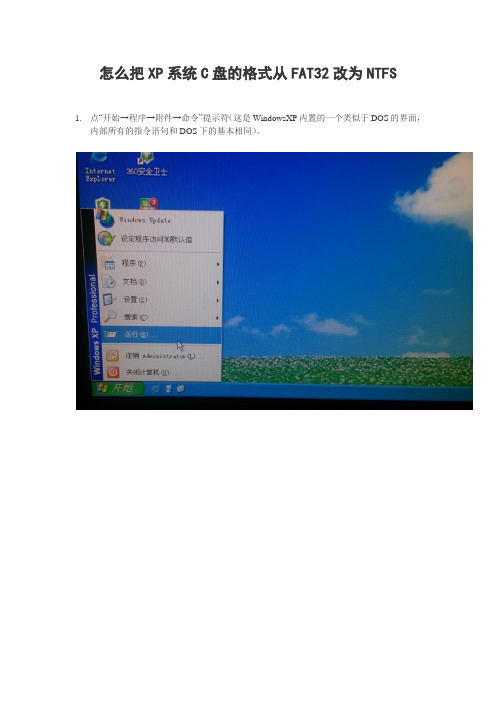
怎么把XP系统C盘的格式从FAT32改为NTFS
1.点“开始→程序→附件→命令”提示符(这是WindowsXP内置的一个类似于DOS的界面,
内部所有的指令语句和DOS下的基本相同)。
2.打开窗口以后,在光标的提示符下输入“convert c:/FS:NTFS”,然后回车。
注意输入
“covert”后拍下空格健,再输入:c:/FS:NTFS。
3.接着系统会要求你输入C盘的卷标,然后回车。
卷标在“我的电脑”中点C盘,然后看它
的属性可以找到。
4.重启电脑,出现下面的提示,慢慢等待。
5.启动完成后,检查一下C盘的格式。
转化成功。
这样就可简单地转换分区格式为NTFS了。
你想转换的是C盘,输入:convert C: /fs:ntfs 回车:如果提示卷标:点“开始”在“运行”里输入:CMD,确定,打开DOS,在DOS后面输入:vol C: 按ENTER健即可查看C盘的卷标:。
怎样将硬盘格式FAT、FAT32、NTFS之间的互相转换_百度知道

怎样将硬盘格式FAT、FAT32、NTFS之间的互相转换 2010-6-27 17:27 提问者:154656808 | 悬赏分:20 | 浏览次数:1377次
怎样将硬盘格式FAT、FAT32、NTFS之间的互相转换
2010-6-27 17:30 最佳答案 FAT32转换成NTFS
开始→运行→键入cmd按回车,在窗口“command prompt”下,输入命令“convert C: /FS:NTFS”按回车,重新启动电脑,即将FAT32 转换 NTSF 格式。注意:在“covert”的后面有一个空格,C是作系统/系统故障A求助 回答者: jinhua083 | 二级
擅长领域: 电子数码 商业/理财 教育/科学
参加的活动: 暂时没有参加的活动
提问者对于答案的评价:
多谢,好了
相关内容
2006-4-17 怎样将硬盘格式冲fat32转换到ntfs格式 2011-7-2
怎样将硬盘由FAT32格式转换成NTFS格式?我用CMD。exe,老是无法输入硬盘... 1 2011-5-30
怎样把移动硬盘FAT32格式转换成NTFS格式啊?会对硬盘有影响吗? 14 2010-9-24
怎样把电脑硬盘FAT32格式转换为NTFS格式?????对电脑有什么影响??? 2007-9-9 怎样把硬盘FAT32转换为NTFS格式啊?
其他回答 共3条
2010-6-27 17:28 骑着小猪去逛海 | 十一级
FAT32格式可以转成NTFS.但转回里会出错。还有,这三种格式不是可以随便转换的。 赞同0| 评论 2010-6-27 17:29
Windows网络操作系统管理作业及答案
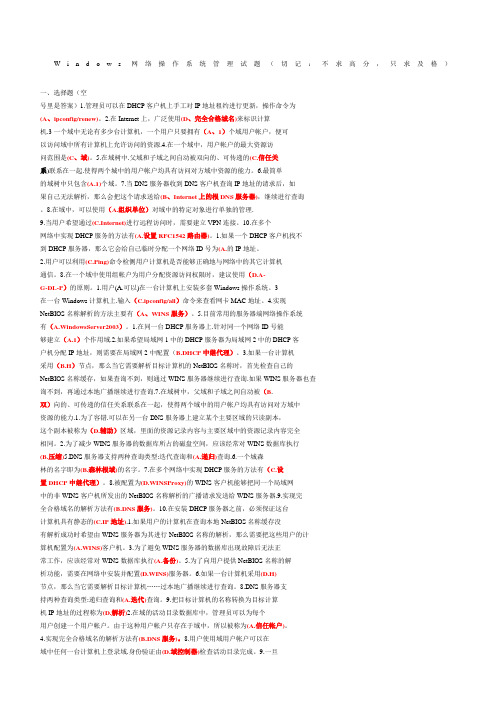
W i n d o w s网络操作系统管理试题(切记:不求高分,只求及格)一、选择题(空号里是答案)1.管理员可以在DHCP客户机上手工对IP地址租约进行更新,操作命令为(A、ipconfig/renew)。
2.在Internet上,广泛使用(D、完全合格城名)来标识计算机.3一个域中无论有多少台计算机,一个用户只要拥有(A、1)个域用户帐户,便可以访问域中所有计算机上允许访问的资源.4.在一个域中,用户帐户的最大资源访问范围是(C、域)。
5.在域树中.父域和子域之间自动被双向的、可传递的(C.信任关系)联系在一起.使得两个城中的用户帐户均具有访问对方域中资源的能力。
6.最简单的域树中只包含(A.1)个域。
7.当DNS服务器收到DNS客户机查询IP地址的请求后,如果自己无法解析,那么会把这个请求送给(B、Internet上的根DNS服务器),继续进行查询。
8.在域中,可以使用(A.组织单位)对域中的特定对象进行单独的管理.9.当用户希望通过(C.Internet)进行远程访问时,需要建立VPN连接。
10.在多个网络中实现DHCP服务的方法有(A.设置RFC1542路由器)。
1.如果一个DHCP客户机找不到DHCP服务器,那么它会给自己临时分配一个网络ID号为(A.的IP地址。
2.用户可以利用(C.Ping)命令检侧用户计算机是否能够正确地与网络中的其它计算机通信。
8.在一个域中使用组帐户为用户分配资源访问权限时,建议使用(D.A-G-DL-P)的原则。
1.用户(A.可以)在一台计算机上安装多套Windows操作系统。
3在一台Windows计算机上.输入(C.ipconfig/all)命令来查看网卡MAC地址。
4.实现NetBIOS名称解析的方法主要有(A、WINS服务)。
5.目前常用的服务器端网络操作系统有(A.WindowsServer2003)。
1.在同一台DHCP服务器上.针对同一个网络ID号能够建立(A.1)个作用域.2.如果希望局域网1中的DHCP服务器为局域网2中的DHCP客户机分配IP地址,则需要在局域网2中配置(B.DHCP中继代理)。
ntfs分区转换为fat32格式的建议及多种方法
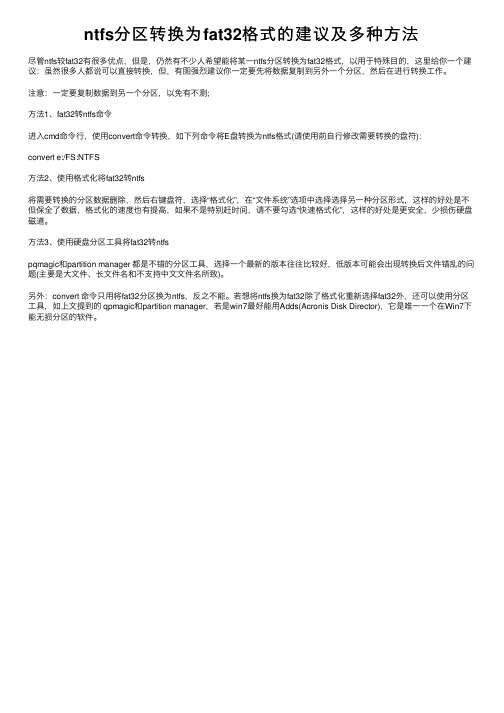
ntfs分区转换为fat32格式的建议及多种⽅法
尽管ntfs较fat32有很多优点,但是,仍然有不少⼈希望能将某⼀ntfs分区转换为fat32格式,以⽤于特殊⽬的,这⾥给你⼀个建议:虽然很多⼈都说可以直接转换,但,有图强烈建议你⼀定要先将数据复制到另外⼀个分区,然后在进⾏转换⼯作。
注意:⼀定要复制数据到另⼀个分区,以免有不测;
⽅法1、fat32转ntfs命令
进⼊cmd命令⾏,使⽤convert命令转换,如下列命令将E盘转换为ntfs格式(请使⽤前⾃⾏修改需要转换的盘符):
convert e:/FS:NTFS
⽅法2、使⽤格式化将fat32转ntfs
将需要转换的分区数据删除,然后右键盘符,选择“格式化”,在“⽂件系统”选项中选择选择另⼀种分区形式,这样的好处是不但保全了数据,格式化的速度也有提⾼,如果不是特别赶时间,请不要勾选“快速格式化”,这样的好处是更安全,少损伤硬盘磁道。
⽅法3、使⽤硬盘分区⼯具将fat32转ntfs
pqmagic和partition manager 都是不错的分区⼯具,选择⼀个最新的版本往往⽐较好,低版本可能会出现转换后⽂件错乱的问题(主要是⼤⽂件、长⽂件名和不⽀持中⽂⽂件名所致)。
另外:convert 命令只⽤将fat32分区换为ntfs,反之不能。
若想将ntfs换为fat32除了格式化重新选择fat32外,还可以使⽤分区⼯具,如上⽂提到的 qpmagic和partition manager,若是win7最好能⽤Adds(Acronis Disk Director),它是唯⼀⼀个在Win7下能⽆损分区的软件。
《windows网络操作系统》考试要求

湖南网院2011年秋《Windows网络操作系统》考试要求《Windows网络操作系统》是一门理论性与实践性都比较强的课程,概念多、涉及面广,部分章节存在着概念抽象、技术难理解的特点。
为帮助大家有效地复习这门课程,下面按照教学大纲的要求,对各章的重点、难点进行归纳、总结,供同学们在复习时参考。
第一部分考核要求一、考核内容第1章 Windows server安装和基本配置1.Windows Server 2003的安装;2.Windows Server 2003的网络连接配置与检测;3.创建MMC管理控制台第2章工作组及本地账户的管理1.工作组的概念及如何把计算机加入指定工作组;2.创建本地用户账户;3.设置用户账户的属性;4.更改账户密码;5.禁用、重命名和删除用户账户;6.创建本地组;7.管理本地组第3章域的创建与管理1.域的概念、域中计算机的角色、域的特点;2.域控制器的安装条件及过程;3.计算机加入或脱离域;4.创建与管理域用户账户;5.创建与管理域组账户;6.创建与管理组织单位;7.创建、配置组策略对象;8.组策略的应用第4章磁盘与数据存储管理1.创建磁盘主分区;2.创建扩展分区和逻辑驱动器;3.格式化分区;4.基本磁盘与动态磁盘的特点与转换;5.简单卷、跨区卷、带区卷、镜像卷、RAID-5卷的创建与管理;6.磁盘配额项;7.NTFS分区上数据压缩与加密。
第5章 NTFS权限管理1.文件系统类型;2.NTFS权限的含义与类型;NTFS文件系统的获取;3.NTFS权限的设置;4.获得文件和文件夹的所有权;5.NTFS权限规则的使用(累加、拒绝、承规、优先);6.复制和移动对NTFS权限的影响第6章资源的共享与访问管理1.创建共享文件夹;2.访问共享文件夹;3.隐藏共享文件夹;4.监控管理本地计算机的共享文件夹;5.将共享文件夹发布到活动目录;第7章、第8章(不要求)第9章 DHCP服务器1.DHCP服务器安装与授权;2.创建与激活作用域;3.配置DHCP的作用域;4.服务器选项设置;5.DHCP客户端的设置与验证第10章 DNS域名服务1.什么是DNS;2.DNS的域名结构;3.DNS服务器的分布结构;4.DNS域名解析过程;5.DNS组件的安装;6.创建主要区域;6.在区域中添加资源记录;7.DNS客户端的设置与测试;第11章 WWW服务器1.Web的基本概念(如:HTTP、URL等);2.Web服务器的安装与基本配置(如:设置IP地址、端口号、主目录、默认网页等);3.建立、配置和访问虚拟目录;4.使用不同的IP地址搭建多个站点;5.使用不同的TCP端口搭建多个站点;5.使用不同的主机头搭建多个站点。
NTFS和FAT32互相转换的几种方法
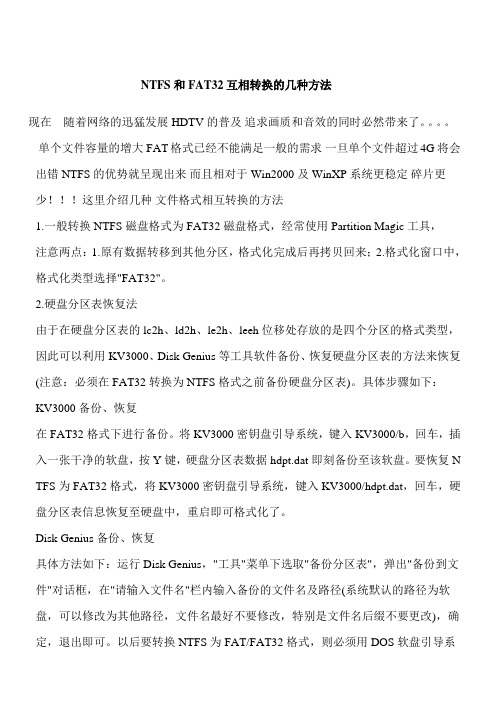
NTFS和FAT32互相转换的几种方法现在随着网络的迅猛发展 HDTV的普及追求画质和音效的同时必然带来了。
单个文件容量的增大 FAT格式已经不能满足一般的需求一旦单个文件超过4G 将会出错 NTFS的优势就呈现出来而且相对于Win2000及WinXP系统更稳定碎片更少!!!这里介绍几种文件格式相互转换的方法1.一般转换NTFS磁盘格式为FAT32磁盘格式,经常使用Partition Magic工具,注意两点:1.原有数据转移到其他分区,格式化完成后再拷贝回来;2.格式化窗口中,格式化类型选择"FAT32"。
2.硬盘分区表恢复法由于在硬盘分区表的lc2h、ld2h、le2h、leeh位移处存放的是四个分区的格式类型,因此可以利用KV3000、Disk Genius等工具软件备份、恢复硬盘分区表的方法来恢复(注意:必须在FAT32转换为NTFS格式之前备份硬盘分区表)。
具体步骤如下:KV3000备份、恢复在FAT32格式下进行备份。
将KV3000密钥盘引导系统,键入KV3000/b,回车,插入一张干净的软盘,按Y键,硬盘分区表数据hdpt.dat即刻备份至该软盘。
要恢复N TFS为FAT32格式,将KV3000密钥盘引导系统,键入KV3000/hdpt.dat,回车,硬盘分区表信息恢复至硬盘中,重启即可格式化了。
Disk Genius备份、恢复具体方法如下:运行Disk Genius,"工具"菜单下选取"备份分区表",弹出"备份到文件"对话框,在"请输入文件名"栏内输入备份的文件名及路径(系统默认的路径为软盘,可以修改为其他路径,文件名最好不要修改,特别是文件名后缀不要更改),确定,退出即可。
以后要转换NTFS为FAT/FAT32格式,则必须用DOS软盘引导系统恢复该分区表,进入Disk Genius目录,键入,回车,加载鼠标驱动程序方便操作,再键入Diskgen,回车,进入Disk Genius图形化程序界面,鼠标选取"工具"菜单下"恢复分区表"选项,在"从备份恢复分区表"窗口"请输入文件名"栏内输入备份的文件名及路径确定,存盘,退出,重启格式化即可。
windows server 网络服务考试试题及答案
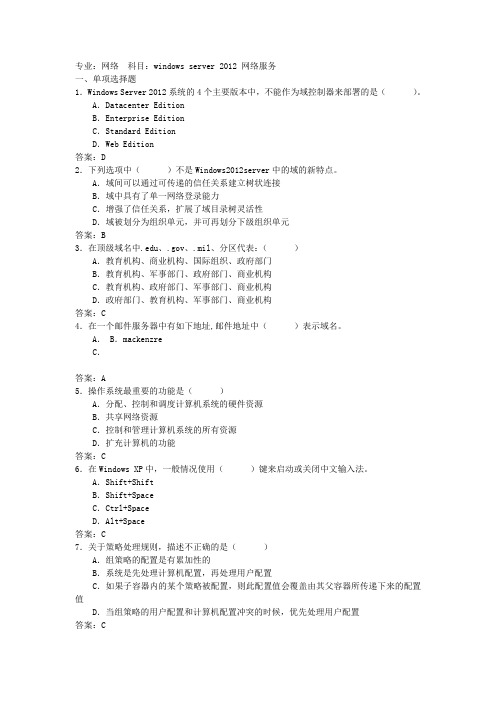
专业:网络科目:windows server 2012 网络服务一、单项选择题1.Windows Server 2012系统的4个主要版本中,不能作为域控制器来部署的是()。
A.Datacenter EditionB.Enterprise EditionC.Standard EditionD.Web Edition答案:D2.下列选项中()不是Windows2012server中的域的新特点。
A.域间可以通过可传递的信任关系建立树状连接B.域中具有了单一网络登录能力C.增强了信任关系,扩展了域目录树灵活性D.域被划分为组织单元,并可再划分下级组织单元答案:B3.在顶级域名中.edu、.gov、.mil、分区代表:()A.教育机构、商业机构、国际组织、政府部门B.教育机构、军事部门、政府部门、商业机构C.教育机构、政府部门、军事部门、商业机构D.政府部门、教育机构、军事部门、商业机构答案:C4.在一个邮件服务器中有如下地址,邮件地址中()表示域名。
A. B.mackenzreC.答案:A5.操作系统最重要的功能是()A.分配、控制和调度计算机系统的硬件资源B.共享网络资源C.控制和管理计算机系统的所有资源D.扩充计算机的功能答案:C6.在Windows XP中,一般情况使用()键来启动或关闭中文输入法。
A.Shift+ShiftB.Shift+SpaceC.Ctrl+SpaceD.Alt+Space答案:C7.关于策略处理规则,描述不正确的是()A.组策略的配置是有累加性的B.系统是先处理计算机配置,再处理用户配置C.如果子容器内的某个策略被配置,则此配置值会覆盖由其父容器所传递下来的配置值D.当组策略的用户配置和计算机配置冲突的时候,优先处理用户配置答案:C8.下面哪个不属于NTFS权限()A.写入B.修改C.读取D.创建答案:B9.如果用户希望对系统分区进行容错,他应将硬盘规划为()A.RAID-5卷B.带区卷C.跨区卷D.镜像卷答案:D10.小李是公司的网络管理员,公司的计算机处于单域中,他使用的操作系统为Windows Server 2012,由于计算机中有非常重要的资料,因此他想设置一个安全的密码。
win7电脑fat32分区转换为ntfs分区的操作方法
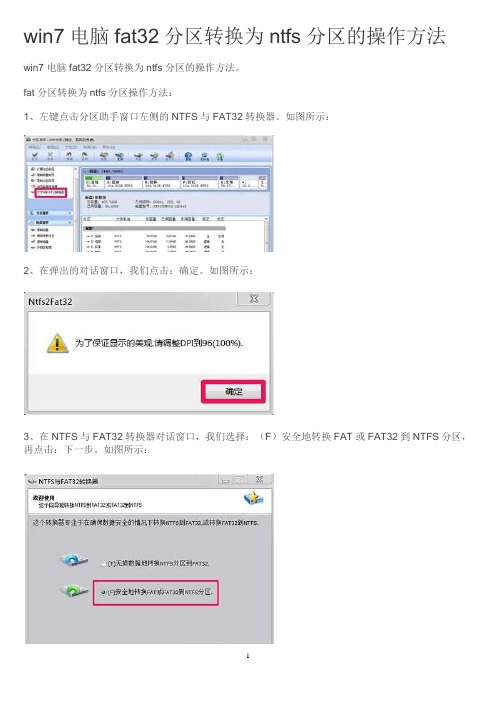
win7电脑fat32分区转换为ntfs分区的操作方法
win7电脑fat32分区转换为ntfs分区的操作方法。
fat分区转换为ntfs分区操作方法:
1、左键点击分区助手窗口左侧的NTFS与FAT32转换器。
如图所示:
2、在弹出的对话窗口,我们点击:确定。
如图所示:
3、在NTFS与FAT32转换器对话窗口,我们选择:(F)安全地转换FAT或FAT32到NTFS分区,再点击:下一步。
如图所示:
4、在FAT/FAT32分区列表窗口,选择I:/磁盘,再点击:下一步。
如图所示:
5、在操作确认窗口,请确认你是不是想转换下面的分区到NTFS,我们点击:Proceed(继续)。
如图所示:
6、在弹出的对话窗口:你确定执行这个转换操作吗?我们点击:是(Y)。
如图所示:
7、正在进行转换,请稍候。
如图所示:
8、转换FAT32到NTFS成功完成,点击:确定。
如图所示:
9、回到NTFS与FAT32转换器对话窗口,点击:(F)完成。
如图所示:
10、打开计算机,右键磁盘I:/ –属性,可见文件系统为:NTFS。
已经成功地把I:/磁盘的文件系统FAT 转换成了文件系统NTFS。
如图所示:
以上内容就是fat32分区转换成ntfs分区的详细操作方法了,对于那些不知道如何将fat32分区转换成ntfs分区的用户们来说,只要按照上述的方法进行操作,那么就可以轻松解决了。
FAT32转换NTFS硬盘格式的教程
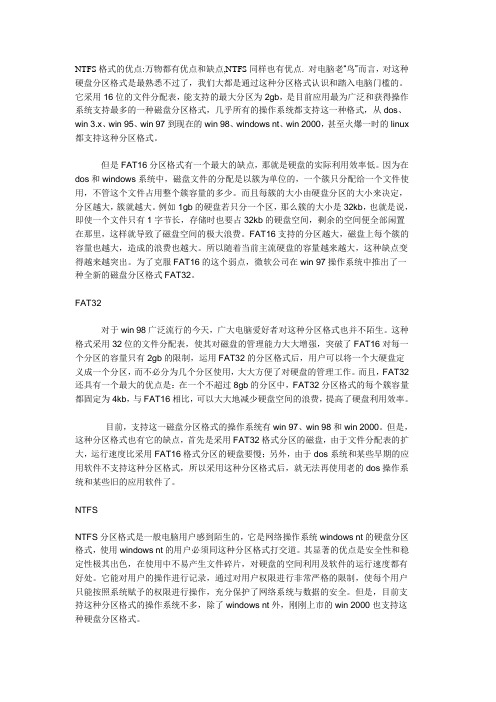
NTFS格式的优点:万物都有优点和缺点,NTFS同样也有优点. 对电脑老“鸟”而言,对这种硬盘分区格式是最熟悉不过了,我们大都是通过这种分区格式认识和踏入电脑门槛的。
它采用16位的文件分配表,能支持的最大分区为2gb,是目前应用最为广泛和获得操作系统支持最多的一种磁盘分区格式,几乎所有的操作系统都支持这一种格式,从dos、win 3.x、win 95、win 97到现在的win 98、windows nt、win 2000,甚至火爆一时的linux 都支持这种分区格式。
但是FAT16分区格式有一个最大的缺点,那就是硬盘的实际利用效率低。
因为在dos和windows系统中,磁盘文件的分配是以簇为单位的,一个簇只分配给一个文件使用,不管这个文件占用整个簇容量的多少。
而且每簇的大小由硬盘分区的大小来决定,分区越大,簇就越大。
例如1gb的硬盘若只分一个区,那么簇的大小是32kb,也就是说,即使一个文件只有1字节长,存储时也要占32kb的硬盘空间,剩余的空间便全部闲置在那里,这样就导致了磁盘空间的极大浪费。
FAT16支持的分区越大,磁盘上每个簇的容量也越大,造成的浪费也越大。
所以随着当前主流硬盘的容量越来越大,这种缺点变得越来越突出。
为了克服FAT16的这个弱点,微软公司在win 97操作系统中推出了一种全新的磁盘分区格式FAT32。
FAT32对于win 98广泛流行的今天,广大电脑爱好者对这种分区格式也并不陌生。
这种格式采用32位的文件分配表,使其对磁盘的管理能力大大增强,突破了FAT16对每一个分区的容量只有2gb的限制,运用FAT32的分区格式后,用户可以将一个大硬盘定义成一个分区,而不必分为几个分区使用,大大方便了对硬盘的管理工作。
而且,FAT32还具有一个最大的优点是:在一个不超过8gb的分区中,FAT32分区格式的每个簇容量都固定为4kb,与FAT16相比,可以大大地减少硬盘空间的浪费,提高了硬盘利用效率。
巧用Convert命令快速安全地转换磁盘分区格式
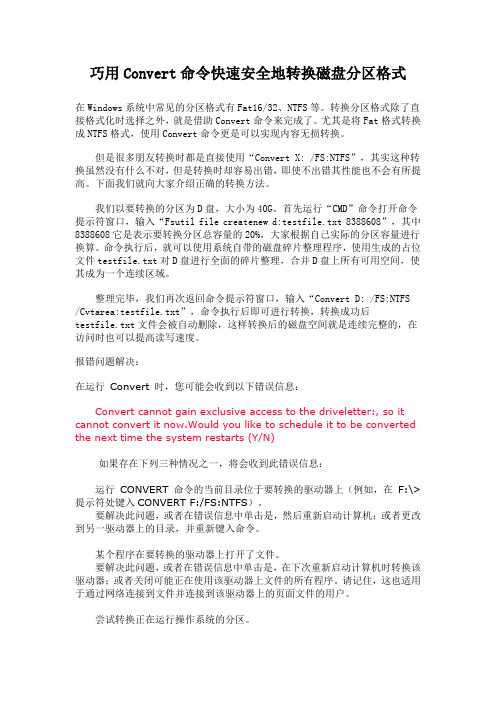
巧用Convert命令快速安全地转换磁盘分区格式在Windows系统中常见的分区格式有Fat16/32、NTFS等。
转换分区格式除了直接格式化时选择之外,就是借助Convert命令来完成了。
尤其是将Fat格式转换成NTFS格式,使用Convert命令更是可以实现内容无损转换。
但是很多朋友转换时都是直接使用“Convert X: /FS:NTFS”,其实这种转换虽然没有什么不对,但是转换时却容易出错,即使不出错其性能也不会有所提高。
下面我们就向大家介绍正确的转换方法。
我们以要转换的分区为D盘,大小为40G。
首先运行“CMD”命令打开命令提示符窗口,输入“Fsutil file createnew d:testfile.txt 8388608”,其中8388608它是表示要转换分区总容量的20%,大家根据自己实际的分区容量进行换算。
命令执行后,就可以使用系统自带的磁盘碎片整理程序,使用生成的占位文件testfile.txt对D盘进行全面的碎片整理,合并D盘上所有可用空间,使其成为一个连续区域。
整理完毕,我们再次返回命令提示符窗口,输入“Convert D: /FS:NTFS /Cvtare a:testfile.txt”,命令执行后即可进行转换,转换成功后testfile.txt文件会被自动删除,这样转换后的磁盘空间就是连续完整的,在访问时也可以提高读写速度。
报错问题解决:在运行Convert 时,您可能会收到以下错误信息:Convert cannot gain exclusive access to the driveletter:, so it cannot convert it now.Would you like to schedule it to be converted the next time the system restarts (Y/N)如果存在下列三种情况之一,将会收到此错误信息:运行CONVERT 命令的当前目录位于要转换的驱动器上(例如,在F:\> 提示符处键入CONVERT F:/FS:NTFS)。
Fat32分区如何转换为NTFS分区
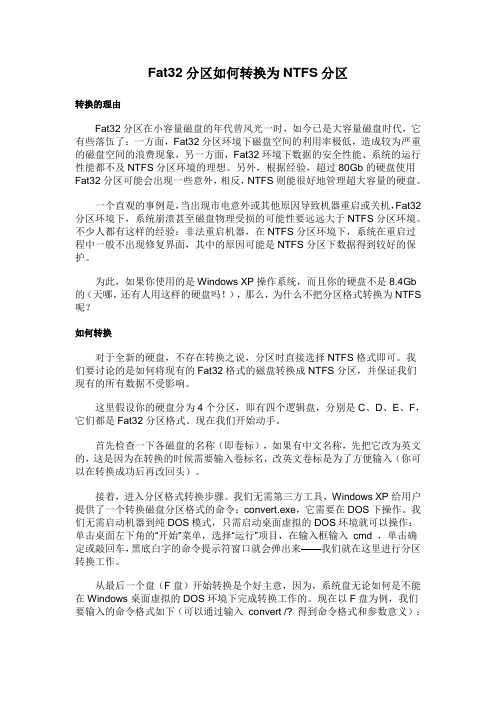
Fat32分区如何转换为NTFS分区转换的理由Fat32分区在小容量磁盘的年代曾风光一时,如今已是大容量磁盘时代,它有些落伍了:一方面,Fat32分区环境下磁盘空间的利用率极低,造成较为严重的磁盘空间的浪费现象,另一方面,Fat32环境下数据的安全性能、系统的运行性能都不及NTFS分区环境的理想。
另外,根据经验,超过80Gb的硬盘使用Fat32分区可能会出现一些意外,相反,NTFS则能很好地管理超大容量的硬盘。
一个直观的事例是,当出现市电意外或其他原因导致机器重启或关机,Fat32分区环境下,系统崩溃甚至磁盘物理受损的可能性要远远大于NTFS分区环境。
不少人都有这样的经验:非法重启机器,在NTFS分区环境下,系统在重启过程中一般不出现修复界面,其中的原因可能是NTFS分区下数据得到较好的保护。
为此,如果你使用的是Windows XP操作系统,而且你的硬盘不是8.4Gb 的(天哪,还有人用这样的硬盘吗!),那么,为什么不把分区格式转换为NTFS 呢?如何转换对于全新的硬盘,不存在转换之说,分区时直接选择NTFS格式即可。
我们要讨论的是如何将现有的Fat32格式的磁盘转换成NTFS分区,并保证我们现有的所有数据不受影响。
这里假设你的硬盘分为4个分区,即有四个逻辑盘,分别是C、D、E、F,它们都是Fat32分区格式。
现在我们开始动手。
首先检查一下各磁盘的名称(即卷标),如果有中文名称,先把它改为英文的,这是因为在转换的时候需要输入卷标名,改英文卷标是为了方便输入(你可以在转换成功后再改回头)。
接着,进入分区格式转换步骤。
我们无需第三方工具,Windows XP给用户提供了一个转换磁盘分区格式的命令:convert.exe,它需要在DOS下操作。
我们无需启动机器到纯DOS模式,只需启动桌面虚拟的DOS环境就可以操作:单击桌面左下角的“开始”菜单,选择“运行”项目,在输入框输入cmd ,单击确定或敲回车,黑底白字的命令提示符窗口就会弹出来——我们就在这里进行分区转换工作。
Windowsserver2022网络管理考试试题及答案

Windowsserver2022网络管理考试试题及答案专业:网络科目:Windowerver2022网络管理一、单项选择题1.引导过程中如何访问Window2022中高级启动选项()A.按F10键B.按pacebar键C.按F6键D.按F8键答案:D2.使用()命令可以将FAT分区转换为NTFS分区A.FDISKB.LABELC.FORMATD.CONVERT答案:D3.Window2022的NTFS文件系统具有对文件和文件夹加密的特性。
域用户uer1加密了自己的一个文本文件myfile.t某t。
他没有给域用户uer2授权访问该文件。
下列叙述正确的是()A.Uer1需要解密文件myfile.t某t才能读取B.Uer2如果对文件myfile.t某t具有NTFS完全控制权限,就可以读取该文件C.如果uer1将文件myfile.t某t拷贝到FAT32分区上,加密特性不会丢失D.对文件加密后可以防止非授权用户访问,所以uer2不能读取该文件答案:D4.下面哪个不属于NTFS权限()A.创建B.读取C.修改D.写入答案:C5.通过使用()可以更改显示器属性。
A.控制面板B.MMCC.事件查看器D.计算机管理答案:A6.计算机上有两个NTFS分区:C和D,在C分区上有一个文件夹:Folder1,内有一个文件:myfile.bmp,为了节约磁盘空间,对该文件和文件夹都进行了压缩,在D分区上有一个文件夹:Folder2,没有进行压缩,现在将文件:myfile.bmp移动到Folder2中,则该文件的压缩状态为()A.不压缩B.不确定C.以上都不对D.压缩答案:A7.如果想要限制用户过多的占用磁盘空间,应当()A.设置数据压缩B.设置动态存储C.设置文件加密D.设置磁盘配额答案:D8.应该使用哪个TCP/IP工具来最简便地判断互联网络中哪个路由器出现了故障()A.TracerouteB.NettatC.PingD.Ipconfig答案:A 9.Window2022计算机的管理员有禁用账户的权限。
硬盘FAT16、FAT32、NTFS格式的详解与转换教程

硬盘FAT16、FAT32、NTFS格式的详解与转换教程搜集整理:christopher 时间2009-10-1为什么电脑不支持超过4GB的大文件?因为你的磁盘格式是FAT32,如果是NTFS就不会了1、什么是NTFS-新(N)技术(T)文件(F)系统(S)?想要了解NTFS,我们首先应该认识一下FAT。
FAT(File Allocation Table)是“文件分配表”的意思。
对我们来说,它的意义在于对硬盘分区的管理。
FAT16、FAT32、NTFS是目前最常见的三种文件系统。
FAT16:我们以前用的DOS、Windows 95都使用FAT16文件系统,现在常用的Windows 98/2000/ XP等系统均支持FAT16文件系统。
它最大可以管理大到2GB的分区,但每个分区最多只能有65525个簇((簇是磁盘空间的配置单位)。
随着硬盘或分区容量的增大,每个簇所占的空间将越来越大,从而导致硬盘空间的浪费。
FAT32:随着大容量硬盘的出现,从Windows 98开始,FAT32开始流行。
它是FAT16的增强版本,可以支持大到2TB(2048G的分区。
FAT32使用的簇比FAT16小,从而有效地节约了硬盘空间。
NTFS:微软Windows NT内核的系列操作系统支持的、一个特别为网络和磁盘配额、文件加密等管理安全特性设计的磁盘格式。
随着以NT为内核的dows 2000/ XP的普及,很多个人用户开始用到了NTFS。
NTFS也是以簇为单位来存储数据文件,但NTFS中簇的大小并不依赖于磁盘或分区的大小。
簇尺寸的缩小不但降低了磁盘空间的浪费,还减少了产生磁盘碎片的可能。
NTFS支持文件加密管理功能,可为用户提供更高层次的安全保证。
2、什么系统可以支持NTFS文件系统?只有Windows NT/2000/XP才能识别NTFS系统,Windows 9x/ Me以及DOS等操作系统都不能支持、识别NTFS格式的磁盘。
NTFS与FAT32之间的区别与各自的特色
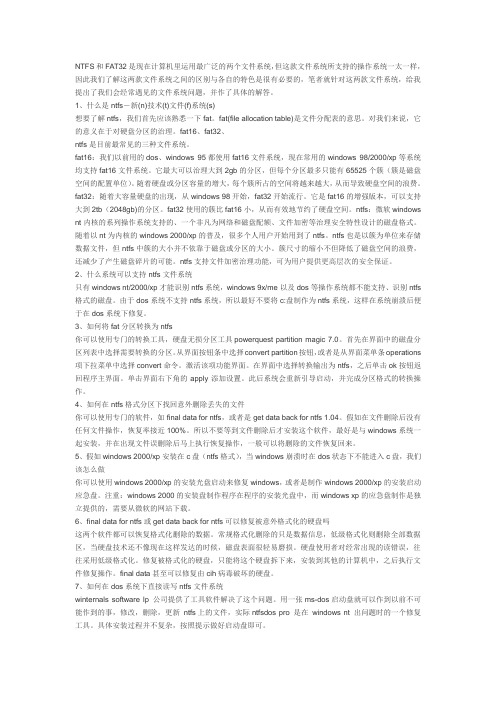
NTFS和FAT32是现在计算机里运用最广泛的两个文件系统,但这款文件系统所支持的操作系统一太一样,因此我们了解这两款文件系统之间的区别与各自的特色是很有必要的,笔者就针对这两款文件系统,给我提出了我们会经常遇见的文件系统问题,并作了具体的解答。
1、什么是ntfs-新(n)技术(t)文件(f)系统(s)想要了解ntfs,我们首先应该熟悉一下fat。
fat(file allocation table)是文件分配表的意思。
对我们来说,它的意义在于对硬盘分区的治理。
fat16、fat32、ntfs是目前最常见的三种文件系统。
fat16:我们以前用的dos、windows 95都使用fat16文件系统,现在常用的windows 98/2000/xp等系统均支持fat16文件系统。
它最大可以治理大到2gb的分区,但每个分区最多只能有65525个簇(簇是磁盘空间的配置单位)。
随着硬盘或分区容量的增大,每个簇所占的空间将越来越大,从而导致硬盘空间的浪费。
fat32:随着大容量硬盘的出现,从windows 98开始,fat32开始流行。
它是fat16的增强版本,可以支持大到2tb(2048gb)的分区。
fat32使用的簇比fat16小,从而有效地节约了硬盘空间。
ntfs:微软windows nt内核的系列操作系统支持的、一个非凡为网络和磁盘配额、文件加密等治理安全特性设计的磁盘格式。
随着以nt为内核的windows 2000/xp的普及,很多个人用户开始用到了ntfs。
ntfs也是以簇为单位来存储数据文件,但ntfs中簇的大小并不依靠于磁盘或分区的大小。
簇尺寸的缩小不但降低了磁盘空间的浪费,还减少了产生磁盘碎片的可能。
ntfs支持文件加密治理功能,可为用户提供更高层次的安全保证。
2、什么系统可以支持ntfs文件系统只有windows nt/2000/xp才能识别ntfs系统,windows 9x/me以及dos等操作系统都不能支持、识别ntfs 格式的磁盘。
如何使用cmd命令转换硬盘格式

如何使用cmd命令转换硬盘格式
我们知道fat32的硬盘格式,最大允许的单个文件是4G,如果我们想存储更大的文件,就需要转换硬盘格式。
而且,fat32格式的硬盘是不能装系统的。
一般我们是用NTFS格式装系统。
下面就让店铺给大家说说如何使用cmd命令转换硬盘格式吧。
使用cmd命令转换硬盘格式的方法
转换硬盘格式,最便捷的一种方法就是格式化。
打开我的电脑,选中硬盘分区,右键,选择格式化,弹出窗口,选择文件系统NTFS 点击格式化,确定格式化,这样,格式化后的硬盘分区格式就变成了NTFS格式了。
可以选择硬盘分区,点击右键,选择属性,我们可以查看硬盘格式
但以上方法的坏处在于要格式化硬盘分区,然而我们往往不想格式化硬盘分区。
下面小编为各位介绍不用格式化就能改变硬盘格式的方法,用cmd命令转换硬盘格式。
点击开始图标,点击运行(快捷键:win+r)
在屏幕的左下方可以看到弹出的窗口,输入cmd。
回车,弹出命令提示符窗口。
在命令提示符窗口内键入,convert 盘符 /fs:ntfs(例如:将d盘转换为NTFS格式,convert d: /fs:ntfs),回车。
这样就可以不删除文件就转换硬盘格式。
- 1、下载文档前请自行甄别文档内容的完整性,平台不提供额外的编辑、内容补充、找答案等附加服务。
- 2、"仅部分预览"的文档,不可在线预览部分如存在完整性等问题,可反馈申请退款(可完整预览的文档不适用该条件!)。
- 3、如文档侵犯您的权益,请联系客服反馈,我们会尽快为您处理(人工客服工作时间:9:00-18:30)。
用系统工具将FAT分区转换为NTFS分区
在安装win7系统时会发现,安装程序会推荐使用NTFS格式的磁盘分区,但是依然可以使用FAT格式的分区进行系统的安装。
如果想把FAT格式转化成NTFS格式,即可使用系统自带的工具进行转化,操作步骤如下:
步骤1:打开命令行提示符窗口,如图1所示。
图1 命令行提示符窗口
步骤2:在任意盘符下输入convert命令,如果需要对E盘进行转换,则输入convert e: / FS:NTFS即可将磁盘格式转换成NTFS格式,而且还没有对文件造成破坏。
如图2所示。
图2 命令行提示符
文章来源于系统之家。
